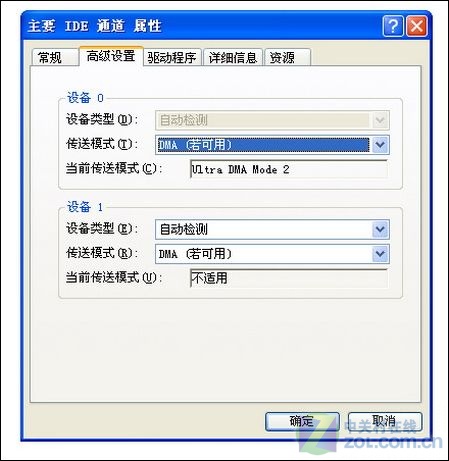使用电子表格时,经常需要添加序号,改变内容后序号会混淆。通常通过简单的手动方法逐个修改它们。
下面介绍如何添加Excel的序列号,并让它自动排序。以Excel2003为例。
工具/原材料
Excel需要添加序列号。
自动排序序号的添加
选择需要序列号的第一个单元格。第一步是向单元格添加一个函数。
单击“菜单栏”插入“选项”,选择“功能”并单击。
会弹出插入函数窗口,在选择类型中选择查找和引用,在下面出现的函数中选择行,确定。
不管弹出窗口,点按上面的输入栏。
在括号后输入-2,刚才的窗口变成计算结果等于1。当然可以。
所选单元格的内容显示为1,其内容显示在输入字段中。
添加序列号的第一种方法。
下一步是添加所有序列号。当单元格右下角变成黑色十字时,按住鼠标左键,向下拖动到内容的末尾,松开鼠标左键完成。效果介绍见图。
添加序列号的第二种方法。
选择序号为1的单元格,按住Shift键,用鼠标左键单击最后一个序号单元格。完成选择。
在菜单栏中选择编辑选项,在填充中选择向下填充,序列号会自动添加。效果介绍见图。
在这两种添加序号的方法中,删除整行时会自动改变序号的顺序。
在没有菜单栏的Excel软件中,“填充”功能在哪里?
需要注意的事项
添加序列号,最重要的是找到“填充”的功能。
以上是对Excel的序号添加和自动排序方法的详细说明。希望能帮到你!